Conceptos básicos de las listas de reproducción de iTunes en OS X Mavericks
Listas de reproducción
Conteúdo
Listas regulares contendrá las canciones (o videos, podcasts, o estaciones de radio) que especifique arrastrándolos a la lista de reproducción.
Las listas de reproducción inteligentes, por el contrario, seleccionar canciones de tu biblioteca en base a criterios que especifique. Además, las listas de reproducción inteligentes se actualizan automáticamente si agrega nuevos elementos a la biblioteca que cumplan los criterios.
Cómo crear una lista de reproducción normal en iTunes en OS X Mavericks
Para crear una lista de reproducción normal, siga estos pasos:
O bien haga clic en el botón + en la esquina inferior izquierda de la ventana de iTunes y seleccione Nueva lista de reproducción desde el menú desplegable, o seleccione Archivo-Nueva lista de reproducción (atajo: Ctrl + N).
Una nueva lista de reproducción llamada " lista de reproducción sin título " aparece en la barra lateral.
(Opcional) Siempre y cuando el nombre de la lista de reproducción, " lista de reproducción sin título, " está seleccionado y listo para ser editado, es probable que desee cambiar su nombre algo significativo escribiendo un nuevo nombre para él.
Para añadir una canción a una lista de reproducción, haga clic en la canción de tu biblioteca y arrástrelo al nombre de la lista de reproducción, y cuando el nombre de la lista de reproducción se resalta, suelte el botón del ratón.
La canción se añade a la lista de reproducción. Tenga en cuenta que la adición de una canción a una lista de reproducción no la elimina de la biblioteca. Por el contrario, si elimina una canción de una lista de reproducción, la canción no se elimina de la biblioteca.
Seleccione la lista de reproducción en la barra lateral y haga clic en Reproducir para escuchar las canciones que contiene.
También puede utilizar la combinación de teclas, Ctrl + Shift + N.
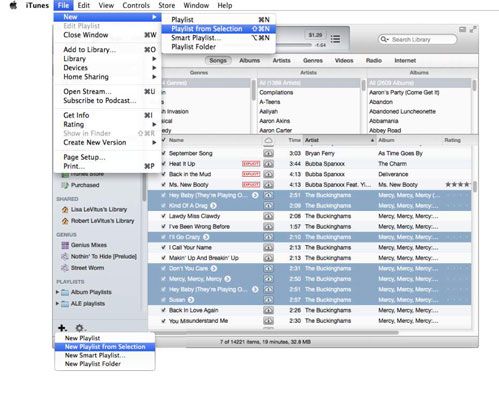
También puede usar ese Comando + clic en técnica de varias canciones para seleccionar y arrastrar un lote de canciones en una lista de reproducción existente.
¿Cómo trabajar con listas de reproducción inteligentes en iTunes en OS X Mavericks
Para crear una lista de reproducción inteligente que crea una lista sobre la base de criterios y se actualiza automáticamente, siga estos pasos:
O bien haga clic en el botón + en la esquina inferior izquierda de la ventana de iTunes o seleccione Archivo-Nueva lista de reproducción inteligente (atajo: Comando + Opción + N).
Aparece la ventana Lista de reproducción inteligente.
Utilice los menús desplegables para seleccionar los criterios que construirán su lista de reproducción inteligente y haga clic en el botón + para añadir más criterios.
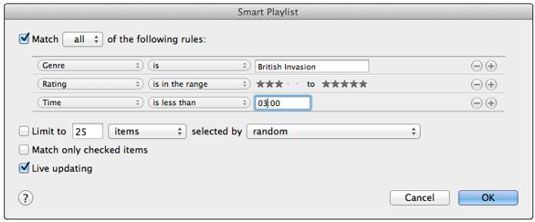
Haga clic en Aceptar cuando haya terminado.
La lista de reproducción aparece junto a sus otras listas de reproducción en la barra lateral. Se puede decir que es una lista de reproducción inteligente por el engranaje en su icono. Para modificar los criterios de una lista de reproducción inteligente después de haber sido creado, mantenga pulsada la tecla Opción y haga doble clic en la lista de reproducción inteligente para abrir de nuevo la ventana de lista de reproducción inteligente y cambiar los criterios de la lista de reproducción inteligente.
Cómo grabar una lista de reproducción en un CD en iTunes en OS X Mavericks
Otro uso de las listas de reproducción es para grabar CD de audio se puede escuchar en casi cualquier reproductor de CD de audio. El único truco es asegurarse de que el tiempo total de reproducción de las canciones de la lista de reproducción es menor que la capacidad del CD en blanco que está utilizando, que suele ser de 74 a 80 minutos.
No te olvides de dar cuenta de la diferencia entre las pistas, que está a dos segundos de forma predeterminada. Cuando usted tiene todas las canciones que desee en el CD de la lista de reproducción, seleccione Archivo-Grabar lista de reproducción en el disco. Aparece el cuadro de diálogo Configuración de grabación.
Tenga en cuenta que aunque el tipo predeterminado del disco iTunes quema es un CD de audio, también puede quemar otros dos tipos - CDs MP3 o CD de datos (y DVD):
CD MP3 es un formato especial que se puede reproducir en muchos reproductores de CD de audio y set-top reproductor de DVD. Lo bueno de un CD de MP3 es que en lugar de la celebración de tan sólo 74 a 80 minutos de música, que puede albergar a más de 100 canciones! Lo cool acerca de CD de MP3 es que muchos reproductores de CD de audio antiguos no reproducirlos.
Un CD o DVD de datos no es más que un disco formateado para ser leído y montada por cualquier ordenador, Mac o Windows.
Si hace clic en el botón Grabar ahora, obtendrá un CD de audio. Para grabar un CD de MP3 o de CD o DVD de datos, haga clic en el botón de opción correspondiente en el cuadro de diálogo Configuración de grabación.
Cómo usar una lista de reproducción Genius en iTunes en OS X Mavericks
He aquí una lista de reproducción más: El genio.
Para comenzar, seleccione Store-Turn On Genius, si no lo ha hecho ya. Cuando haya terminado la lectura, el Genio salpicar pantalla appears- haga clic en el botón Activar Genius en la esquina inferior derecha.
Volviendo Genius en envía información acerca de la biblioteca de iTunes de Apple.
Para utilizar Genius, debes tener una cuenta de iTunes Store, a pesar de que la información que el Genius envía a Apple acerca de su biblioteca de iTunes se almacena de forma anónima. Y a pesar de que no se requiere ninguna compra.
Suponiendo que lo tome, inicie sesión en su cuenta de iTunes Store si tiene uno o crear uno si no lo haces. Después de la aceptación de los Términos de Servicio del genio, el genio reúne información sobre la biblioteca de iTunes, envía la información a Apple, y luego (por fin) entrega sus resultados. Cuando todo esto se hace, puede crear listas de reproducción Genius y examinar las sugerencias del genio.
¿Cómo? Haga clic en el soporte angular para cualquier canción en tu biblioteca y elija Crear lista de reproducción Genius Genius o sugerencias. Después de un poco de reflexión, iTunes te presenta ya sea una lista de reproducción Genius o sugerencias basadas en la canción que hizo clic.
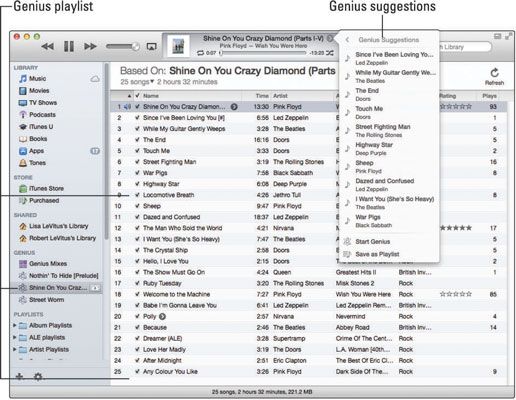
Así que si usted no tiene problemas con todo el jumbo legal Mumbo, la cuenta de iTunes Store, o el envío de información acerca de la biblioteca de iTunes de Apple, dar el genio de un intento.



